Los contactos del iPhone que no se sincronizan es uno de los problemas comunes entre los usuarios de iPhone. "Hace poco compré un iPad y tengo un iPhone 7, ambos están en iOS 11, pero no puedo sincronizar los contactos de mi iPhone con mi iPad a través de iCloud, ¿alguna ayuda?" "Cuando agrego un contacto en mi iPhone X, tampoco se sincroniza con iCloud y Mac, cuando agrego un contacto en el sitio web de iCloud, se sincroniza bien en todas partes, ¿alguna idea?"
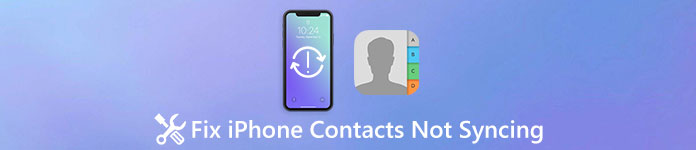
Recientemente, recibimos algunos informes de que los contactos del iPhone no se sincronizan correctamente. ¡No se preocupe! En este tutorial, le mostraremos lo que debe hacer cuando los contactos del iPhone no se sincronizan con iCloud o Mac.
- Parte 1: ¿Cómo corregir los contactos del iPhone que no se sincronizan con el problema de iCloud?
- Parte 2: la mejor manera de hacer copias de seguridad de contactos de iPhone
Parte 1: ¿Cómo corregir los contactos del iPhone que no se sincronizan con el problema de iCloud?
iCloud es un servicio basado en la nube. Esto significa que necesita una buena conexión a Internet al transferir contactos de iPhone a iCloud. Además, algunas configuraciones incorrectas podrían hacer que los contactos del iPhone no se sincronicen con iCloud. En esta parte, le diremos las formas comunes de solucionar este problema.
Way 1: comprueba tu red wifi
Cuando tenga problemas con los contactos del iPhone que no se sincronizan con iCloud, lo primero que debe hacer es verificar su conexión a Internet.
Paso 1. Abra la aplicación "Configuración" de iOS desde su pantalla de inicio; toque su nombre y luego "Wi-Fi". Desactive la red Wi-Fi y vuelva a encenderla.
Paso 2. Si el problema persiste, vaya a "General"> "Restablecer" en la aplicación Configuración y seleccione "Restablecer configuración de red". Cuando se le solicite, toque "Restablecer configuración de red" para confirmarlo.
Intenta sincronizar los contactos del iPhone con iCloud, y debería funcionar ahora.
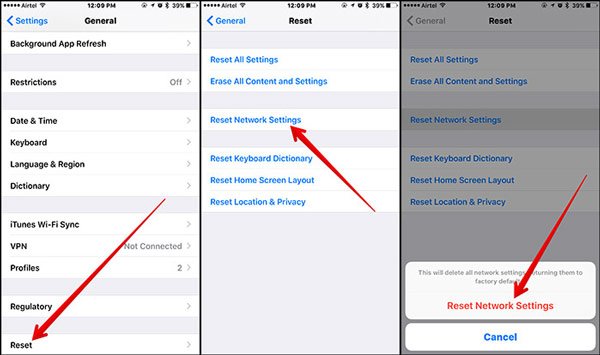
Way 2: establece iCloud como cuenta predeterminada
Algunas personas configuran más de una cuenta en su iPhone, como la cuenta de Google. En consecuencia, es posible que iCloud no sea la cuenta predeterminada para hacer una copia de seguridad de sus contactos en el iPhone. En este momento, se enfrentará al problema de los contactos de iCloud que no se están sincronizando. La solución es simple; configura iCloud como tu cuenta predeterminada y elimina otras cuentas.
Paso 1. Ve a la aplicación Contactos de iPhone y toca "Grupos" en la esquina superior izquierda de la pantalla.
Paso 2. Asegúrate de seleccionar las opciones "Todo iCloud" y "Amigos", y anula la selección de las otras cuentas, como Todo Gmail, Todo Facebook, etc. Puedes tocar "Listo" en la parte superior de la pantalla para confirmar los cambios.
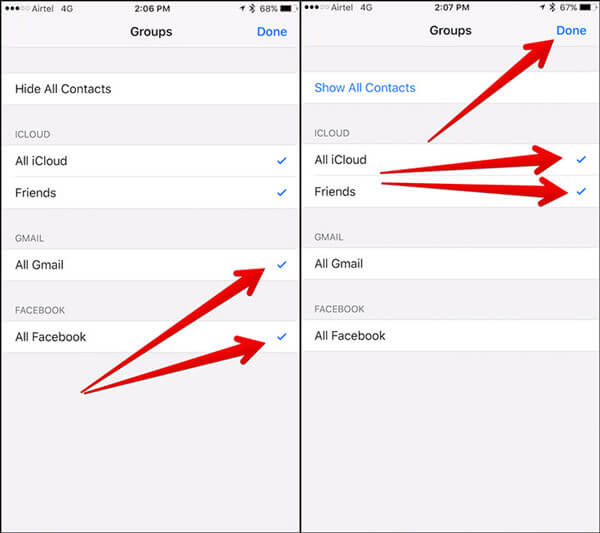
Paso 3. A continuación, vaya a "Configuración"> "Contactos"> "Cuenta predeterminada" y seleccione "iCloud" en la lista. El problema de los contactos de iCloud que no se sincronizan debería desaparecer ahora.
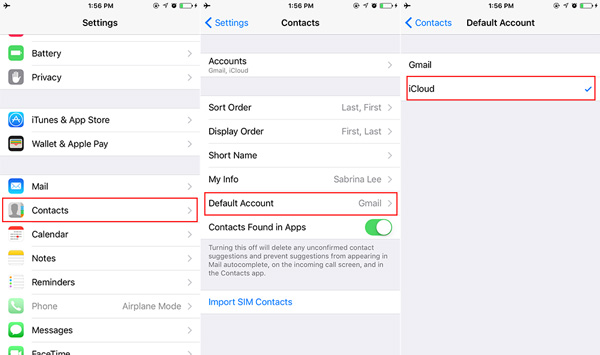
Way 3: volver a habilitar la sincronización de iCloud
Si desea realizar una copia de seguridad de los contactos en iCloud, debe configurar iCloud en su iPhone. Y a veces, iOS ignora la configuración y se queda atascado en algún modo. En tal caso, el problema con los contactos del iPhone que no se sincronizan ocurrirá. Afortunadamente, puede solucionarse volviendo a habilitar los contactos de iCloud en su dispositivo.
Paso 1. Dirígete a "Configuración"> [tu nombre]> "iCloud". Si la opción "Contactos" está desactivada, actívela; de lo contrario, coloque el interruptor en la posición "OFF" y luego vuelva a encenderlo.

Paso 2. Comprueba si tus contactos se transfieren a iCloud. De lo contrario, desplácese hacia abajo en la pantalla de configuración de iCloud y presione "Cerrar sesión". Si se le solicita, toque "Cerrar sesión" nuevamente para eliminar la cuenta de iCloud.
Paso 3. Ahora, toque "Iniciar sesión" e ingrese su ID de Apple y contraseña para iniciar sesión nuevamente en su cuenta de iCloud. En la mayoría de los casos, esta forma podría solucionar el problema de que los contactos del iPhone no se sincronizan.
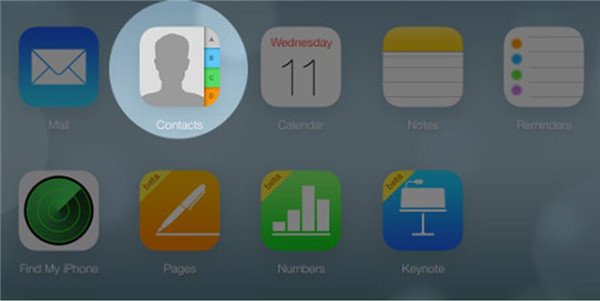
Way 4: Actualizar software
Cuando los contactos del iPhone no se sincronizan con Mac, la razón puede ser el software obsoleto. Por lo tanto, actualizar el software es otra solución para solucionar este problema.
Paso 1. Ejecute la aplicación Configuración en su iPhone y vaya a "General"> "Actualización de software" para verificar si hay una nueva versión de iOS.
Paso 2. Luego, toca "Descargar e instalar" y sigue las instrucciones en pantalla para instalar la actualización de software en tu iPhone.
Paso 3. Ahora, compruebe si el problema de sincronización de contactos del iPhone no desaparece.

Parte 2: La mejor manera de respaldar contactos de iPhone
Si cree que las formas comunes son complicadas o que no son válidas para usted, Apeaksoft Transferencia de iPhone es la mejor solución alternativa para hacer una copia de seguridad de los contactos del iPhone y deshacerse de los contactos del iPhone que no se sincronizan. Sus beneficios incluyen:
- 1. Transfiere todos los contactos del iPhone a la computadora con un solo clic.
- 2. Realice una copia de seguridad de ciertos contactos del iPhone a la computadora en condiciones originales.
- 3. Sincronice los contactos del iPhone con otro dispositivo iOS directamente.
- 4. Además de los contactos, también admite el historial de llamadas, mensajes, videos, fotos y más.
- 5. Funciona en iPhone 15/14/13/12/11/XS/XR/X/8/8 Plus/7/7 Plus/6/6s/5/5c/5s, iPad Pro/Air/Mini y generaciones anteriores. y iPod Touch.
- 6. Disponible para Windows 11/10/8/7/XP y Mac OS
Cómo hacer una copia de seguridad de los contactos del iPhone a la computadora rápidamente
Paso 1. Instala la mejor herramienta de sincronización de iPhone en la computadora.
iPhone Transfer ofrece una versión para Windows y Mac OS respectivamente. Descargue la versión correcta según su sistema operativo e instálela en su computadora. Conecte su iPhone a la computadora a través de los cables Lightning originales.
Paso 2. Vista previa de contactos de iPhone para copia de seguridad
Inicie la mejor aplicación de sincronización de iPhone y haga clic en el nombre de su iPhone en la barra lateral izquierda después de que la aplicación detecte sus dispositivos. Luego, seleccione la opción Contactos en la cinta de vida para mostrar todos los contactos del iPhone en el panel derecho. Aquí puede seleccionar un contacto para abrirlo en la ventana detallada y editar la información del contacto.
Paso 3. Copia de seguridad de los contactos del iPhone en un solo clic
Seleccione los contactos de iPhone de los que desea hacer una copia de seguridad, vaya al menú Exportar a en la parte superior de la ventana y seleccione Exportar a PC o Exportar a Mac para hacer una copia de seguridad de los contactos del iPhone a la unidad local y corregir los problemas del iPhone sin problemas de sincronización.
iPhone Transfer puede administrar contactos de iPhone, como eliminar contactos duplicados, hacer coincidir y combinar ciertos contactos automáticamente.
Conclusión:
Cuando encuentre que los contactos del iPhone no están sincronizados, encontrará que nuestras guías anteriores son útiles. Hemos compartido varias formas comunes para ayudarlo a solucionar este problema. Si está sufriendo este problema, las formas comunes podrían ayudarlo a deshacerse de él. ¿Las formas comunes no están disponibles para usted? Prueba la mejor manera de hacer una copia de seguridad de los contactos del iPhone, Apeaksoft iPhone Transfer. De todos modos, si aún tiene preguntas relacionadas con la sincronización de los contactos del iPhone, deje un mensaje a continuación.








